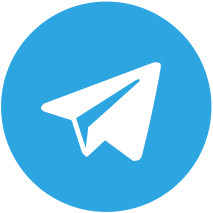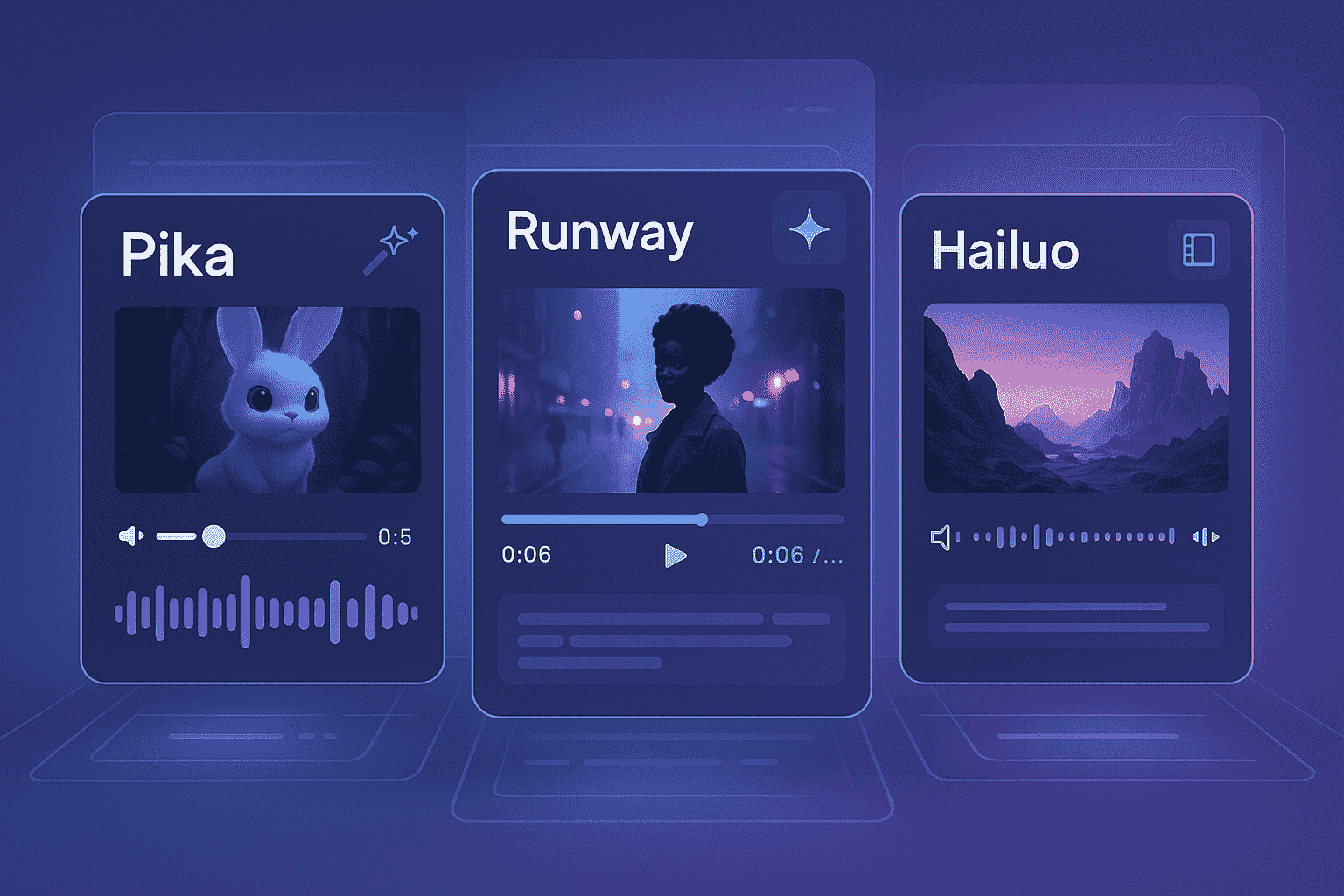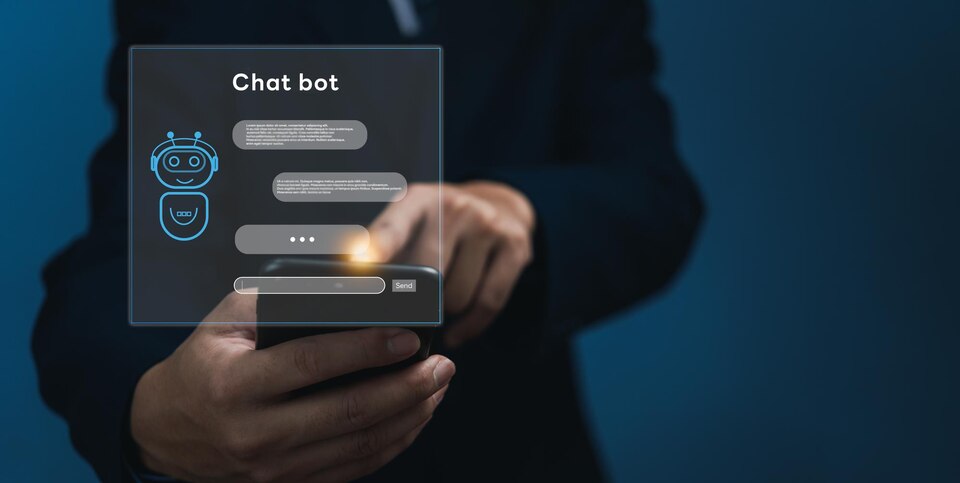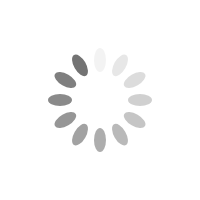رفع خطای Memory Full در ChatGPT + آموزش گامبهگام

قابلیت حافظه در ChatGPT یکی از ویژگیهای مهم و در عین حال کمتر شناختهشده این ابزار قدرتمند هوش مصنوعی است. این سیستم با استفاده از حافظه، اطلاعاتی مانند نام، علایق، زمینه کاری یا سبک گفتوگو کاربران را به خاطر میسپارد تا تجربهای شخصیسازیشدهتر ارائه دهد. اما گاهی همین ویژگی میتواند دغدغههایی را درباره حریم خصوصی یا مدیریت دادههای ذخیرهشده ایجاد کند.
در برخی موارد، کاربران با خطاهایی مانند «پر شدن حافظه» مواجه میشوند یا تصمیم میگیرند اطلاعات ذخیرهشده قبلی را پاک کنند، بدون آنکه قابلیت حافظه را بهطور کامل غیرفعال کنند. در این مقاله بهصورت گامبهگام بررسی میکنیم که:
حافظه در چت جیپیتی چیست؟
در واقع ChatGPT به صورت مستقیم حافظهای مانند یک کامپیوتر یا موبایل ندارد که فایلهایی را در آن ذخیره کنید. منظور از «حافظه» در ChatGPT، دو حالت مختلف است:
-
Context Conversation: حافظه کوتاهمدت مکالمه فعلی.
-
Memory Feature: حافظه بلندمدت که در حالت فعال، اطلاعاتی مانند نام شما یا علایقتان را به خاطر میسپارد (فقط در نسخههای Plus و برخی قابلیتهای جدید).
راهکار از بین بردن ارور “پر شدن حافظه” چیست؟
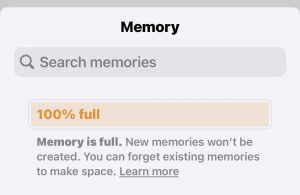
روش اول: غیرفعال کردن حافظه (Turn Off Memory)
برای اینکه ChatGPT دیگر اطلاعات شما را به خاطر نسپارد، میتوانید قابلیت حافظه را به طور کامل خاموش کنید. در واقع وقتی شما وقتی گزینه “Turn Off Memory” را فعال میکنید دیگر چت چی پی تی نمی تواند نام شما یا حوزه کاری تان را برای جلسات بعدی به خاطر بسپارد،سبک صحبت شما را تشخیص دهد و نگه دارد واطلاعاتی که در چت های مختلف گفتهاید را برای آینده ذخیره کند.،
مراحل:
-
وارد ChatGPT شوید.
- از منوی سمت چپ، روی نام کاربری یا آیکون پروفایل کلیک کنید.
-
گزینه Settings یا تنظیمات را انتخاب کنید.
-
وارد بخش Personalization > Memory شوید.
-
روی گزینه Turn Off Memory کلیک کنید.
نکته: بعد از غیرفعال کردن، ChatGPT دیگر اطلاعات شما را ذخیره نمیکند و فقط از حافظه کوتاهمدت استفاده خواهد کرد.
روش دوم: پاک کردن اطلاعات ذخیرهشده (Clear Memory)
اگر فقط میخواهید اطلاعاتی که تاکنون ذخیره شده را حذف کنید ولی همچنان از قابلیت حافظه در آینده استفاده کنید، از این روش استفاده کنید. تمام اطلاعاتی که ChatGPT قبلاً درباره شما ذخیره کرده است مثل نام، علایق، نوع لحن گفتوگو، زمینه کاری و… حذف خواهد شد، اما قابلیت حافظه روشن خواهد ماند و در گفتوگوهای آینده دوباره اطلاعات جدید ذخیره میشوند.پس از این کار، ChatGPT شما را به عنوان کاربر جدید خواهد شناخت.
مراحل:
-
ابتدا وارد قسمت تنظیمات (Settings) بعد قسمت شخص سازی (Personalization ) و قسمت حافظه( Memory ) شوید.
-
روی گزینه Manage Memory کلیک کنید.
-
اطلاعات ذخیرهشده را مشاهده و مرور کنید.
-
روی Clear Memory بزنید تا همه دادههای شخصی پاک شوند.
| عملیات | ChatGPT اطلاعات گذشته را فراموش میکند؟ | آیا در آینده اطلاعات جدید ذخیره میشود؟ |
|---|---|---|
| Clear Memory | بله | بله |
| Turn Off Memory | بله | خیر |
راهکارهای مدیریت حافظه در ChatGPT
1. تقسیم مکالمات بلند به چند چت کوتاهتر
وقتی حس کردید مکالمه طولانی شده یا مدل چیزی را فراموش کرده یا کارایی اولیه خودش را از دست داده بهتر است که یک چت جدید شروع کنید و یک خلاصه از گفتوگوی قبلی را بدهید تا مدل در جریان باشید.
2. استفاده از بخش Memory در نسخه Plus
-
در نوار تنظیمات سمت چپ، بخش Memory را ببینید.
-
اطلاعات ذخیرهشده را مدیریت یا حذف کنید.
-
میتوانید حافظه را کاملاً غیرفعال کنید.
3. حذف یا آرشیو کردن چتهای قبلی
گرچه چت های قبلی تأثیر مستقیم روی عملکرد مدل ندارند، اما حذف آنها میتواند برای نظم ذهنی و جلوگیری از سردرگمی مفید باشد.
4. مرورگر را سبک نگه دارید
-
اگر چت های بسیار زیادی در تب باز دارید یا حافظه مرورگر سنگین است، ممکن است اجرای چت دچار افت شود.
-
پاک سازی کش (Cache) مرورگر گاهی کمک میکند.
جمع بندی
خطای Memory Full در ChatGPT ممکن است برای برخی کاربران نگرانکننده بهنظر برسد، اما خوشبختانه مدیریت این وضعیت ساده و قابل کنترل است.
با درک صحیح از نحوه عملکرد حافظه در ChatGPT و استفاده از دو روش اصلی—خاموش کردن کامل حافظه یا پاک کردن اطلاعات ذخیرهشده—میتوانید این ابزار هوش مصنوعی را دقیقاً مطابق با نیاز و سلیقهتان تنظیم کنید.
اگر به حریم خصوصی اهمیت میدهید یا صرفاً میخواهید تجربهای بدون اختلال از ChatGPT داشته باشید، بهتر است هر از گاهی به تنظیمات حافظه سر بزنید و وضعیت آن را بررسی کنید.